Wenn Sie feststellen, dass einige Ihrer neu installierten Geräte nicht richtig funktionieren oder Ihr Windows-Computer häufig einfriert, sollten Sie in Betracht ziehen, alte und nicht verwendete Gerätetreiber in Windows 11/10/8/7 zu entfernen.
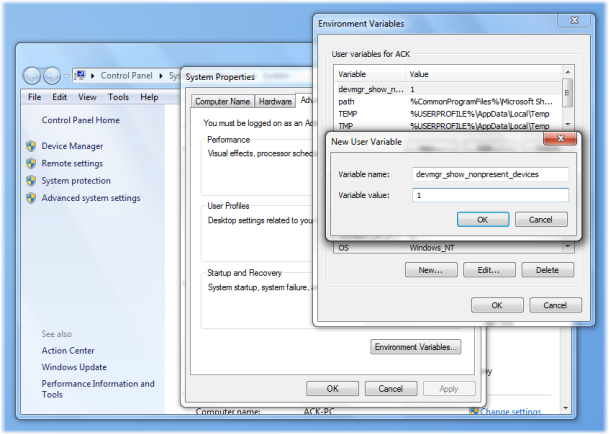
Entfernen Sie alte Treiber unter Windows 11/10
Um alte, nutzlose und ungenutzte Treiber von Ihrem Windows 11/10-Computer zu entfernen, öffnen Sie zuerst das Startmenü und klicken Sie mit der rechten Maustaste auf Computer und wählen Sie Eigenschaften. Klicken Sie im linken Seitenbereich auf Erweiterte Systemeinstellungen und dann auf Umgebungsvariablen. Alternativ öffnen Sie einfach die Systemsteuerung und geben Sie Umgebungsvariablen ein.
Klicken Sie nun unter dem Feld Benutzervariablen auf Neu und geben Sie Folgendes ein:
devmgr_show_nonpresent_devices
im Textfeld Variablenname & 1 im Feld Variablenwert. Dadurch wird ein Flag gesetzt, damit Sie jetzt ungenutzte Geräte anzeigen können.
Sie können diese Methode auch verwenden show Nicht vorhandene Treiber.
Geben Sie jetzt ein devmgmt.msc Starten Sie die Suche und drücken Sie die Eingabetaste, um die zu öffnen Gerätemanager.
Klicken Sie auf die Registerkarte Ansicht und wählen Sie Ausgeblendete Geräte anzeigen. Erweitern Sie die Zweige in der Gerätestruktur und suchen Sie nach den verblassten Symbolen. Diese weisen auf unbenutzte Gerätetreiber hin.
Klicken Sie mit der rechten Maustaste darauf und wählen Sie Deinstallieren.
Das ist es!
BONUS-TIPPS:
Zusätzliche Ressourcen:
- Fehlerbehebung und Behebung von Problemen mit Gerätetreibern
- So identifizieren oder verifizieren Sie unsignierte/signierte Treiber.








